您是否曾经在使用手机时,遇到过这样一个令人困惑的现象:当您点击屏幕时,屏幕上会随机出现一个小圆点,这究竟是怎么回事呢?这个问题可能会对您的日常使用带来...
2025-05-05 2 笔记本电脑
更换硬盘后,安装Windows10操作系统是让新硬件焕发新生的关键步骤。本文将为您提供一个完整且易于理解的安装流程,确保您能够顺利安装Windows10操作系统。我们将从准备工作开始,详细描述每一步操作,确保初学者也能够按部就班地完成安装。
在开始安装Windows10之前,您需要准备以下工具和文件:
Windows10安装媒体(可以是USB闪存驱动器或DVD)
有效的Windows10产品密钥(如果购买的是数字许可证,则在安装过程中会自动激活)
兼容的计算机硬件
确保您下载的Windows10安装文件是合法且更新的,可以通过微软官方网站获取。

在重新启动计算机之前,首先需要进入BIOS或UEFI设置界面。以下是一般步骤:
1.启动计算机,按提示键入特定键(通常是F2、Del或Esc)进入BIOS/UEFI设置界面。
2.寻找“Boot”或“启动”选项,并设置从USB或DVD启动优先。
3.保存更改并退出BIOS/UEFI设置。
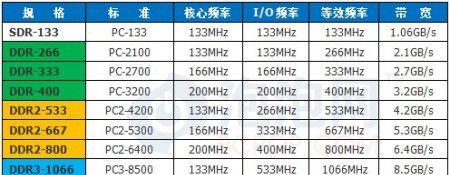
重启计算机后,从安装媒体启动。安装程序将自动运行,并显示安装界面。
1.选择“安装Windows”开始安装过程。
2.输入您的产品密钥,如果您没有,可以选择“我没有产品密钥”跳过此步骤,并在安装后添加产品密钥。
3.选择“接受许可条款”。
4.选择“自定义:仅安装Windows(高级)”以进行自定义安装。
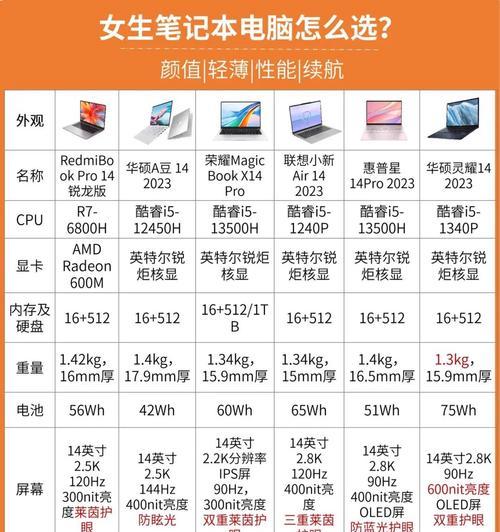
接下来,您将看到可用的硬盘分区列表:
1.选择您想要安装Windows10的目标分区。如果您之前在硬盘上安装过Windows,并希望保留旧系统,可以选择“保留所有分区”并继续。如果您需要格式化分区或创建新分区,请选择“驱动器选项(高级)”。
2.格式化或删除现有分区,然后创建新分区。
3.选择您刚创建或格式化的分区,然后点击“下一步”。
完成上述设置后,点击“下一步”开始安装Windows10。安装过程可能需要一段时间,请耐心等待。
安装完成后,计算机将自动重启几次。在启动过程中,请按照提示进行以下操作:
1.选择语言、时间格式、键盘布局等。
2.创建用户账户和密码。
3.输入您的安全问题信息。
4.设置Windows更新设置(推荐设置为自动更新)。
安装完毕后,建议立即连接到互联网,以便安装最新的设备驱动和系统更新:
1.进入“设置”>“更新和安全”>“Windows更新”,点击“检查更新”。
2.安装所有可用的更新,这可能需要多次重启计算机。
在安装过程中,可能会遇到一些常见问题,如系统无法识别硬盘、驱动安装失败等。解决这些问题通常需要检查BIOS设置、查看硬件兼容性或重新下载安装媒体。在遇到问题时,不妨上网搜索错误代码或错误消息,并参考微软社区或其他专业论坛提供的解决方案。
按照上述步骤,您应该能够顺利完成Windows10的安装。安装操作系统是开启新电脑体验的第一步,而正确的安装流程可确保您的设备运行稳定且高效。如果在操作过程中遇到任何问题,请参考本指南或联系专业技术支持。
标签: 笔记本电脑
版权声明:本文内容由互联网用户自发贡献,该文观点仅代表作者本人。本站仅提供信息存储空间服务,不拥有所有权,不承担相关法律责任。如发现本站有涉嫌抄袭侵权/违法违规的内容, 请发送邮件至 3561739510@qq.com 举报,一经查实,本站将立刻删除。
相关文章
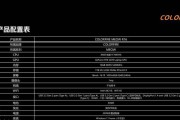
您是否曾经在使用手机时,遇到过这样一个令人困惑的现象:当您点击屏幕时,屏幕上会随机出现一个小圆点,这究竟是怎么回事呢?这个问题可能会对您的日常使用带来...
2025-05-05 2 笔记本电脑
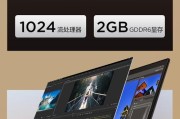
苹果作为全球知名的科技巨头,不断以其创新的科技和人性化设计塑造现代数字生活。在众多功能中,有些可能还未被广泛认识或充分利用。本文将详细介绍苹果产品中值...
2025-05-05 2 笔记本电脑

随着智能手机的普及和移动支付的发展,微信支付成为了中国乃至一些其他国家和地区日常生活中不可或缺的一部分。使用微信支付时,不少用户会通过与苹果公司的合作...
2025-05-05 2 笔记本电脑
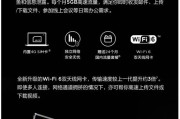
电脑作为现代办公和娱乐的重要工具,其稳定性和性能对工作效率和游戏体验有着极大的影响。在搭建或升级电脑时,除了关注CPU、显卡等核心硬件,线材的选择也不...
2025-05-05 2 笔记本电脑

在这个信息飞速发展的时代,我们依赖于电脑和手机等设备来管理日常事务。无论是工作、学习还是娱乐,多设备协同工作已经变得至关重要。但如何高效地在电脑和手机...
2025-05-05 2 笔记本电脑
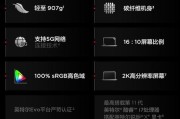
在当今的数字时代,iPad已成为我们日常生活中不可或缺的一部分,无论是在学习、工作还是娱乐方面,它都能提供便捷的体验。有时,我们可能需要捕获屏幕上的多...
2025-05-05 2 笔记本电脑